Zeilenhöhe anpassen
|   |
Beim Erzeugen einer neuen Zensurentabelle werden für die Zeilenhöhen und die Spaltenbreiten Standardwerte gesetzt. Um die Ansicht der Tabelle möglichst platzsparend einzurichten und dadurch auch beim Drucken nicht unnötig Tinte zu verbrauchen empfiehlt es sich, die Zeilenhöhen und die Spaltenbreiten nachträglich anzupassen.
So verkleinern oder vergrößern Sie die Höhe einer einzelnen Zeile:
Zeigen Sie mit der Maus auf den Zeilen-Trennstrich (im Zeilenkopf derjenigen Zeile, die Sie vergrößern wollen). Der Mauszeiger verändert sich.

Drücken Sie die linke Maustaste und ziehen Sie mit gedrückter Maustaste die Maus auf die neue Position, den der Zeilentrennstrich einnehmen soll.

Wenn Sie die gewünschte Position erreicht haben, lassen Sie die Maus los. Die Zeile erhält die neue Höhe.

So verkleinern oder vergrößern Sie die Höhe mehrerer Zeilen gleichzeitig:
Markieren Sie den Zeilenbereich, den Sie vergrößern oder verkleinern wollen. Fahren Sie dazu mit gedrückter Maustaste über die Zeilenköpfe.

Zeigen Sie mit der Maus im Zeilenkopf der markierten Zeilen auf einen der Zeilen-Trennstriche. Der Mauszeiger verändert sich.

Drücken Sie die linke Maustaste und ziehen Sie mit gedrückter Maustaste die Maus auf eine neue Position.

Wenn Sie die gewünschte Position erreicht haben, lassen Sie die Maustaste los. Alle markierten Zeilen haben nun dieselbe neue Höhe.
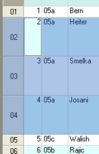
Fall Sie die neue Einstellung dauerhaft sichern wollen, sollten Sie sie als Layout speichern. Die Ansicht ist dann jederzeit wieder abrufbar und wird mit dem Dokument gespeichert.